Διαφήμιση
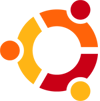 Ένα από τα εκπληκτικά πράγματα για τον κόσμο του Linux που λείπουν άλλα λειτουργικά συστήματα είναι η διαχείριση λογισμικού και πακέτων. Όλα φροντίζονται για εσάς. Οι ενημερώσεις, οι εξαρτήσεις, τα αρχεία που λείπουν, δεν χρειάζεται να σκεφτείτε τίποτα για τα πάντα. Τούτου λεχθέντος, υπάρχουν πράγματα που δεν είναι απολύτως προφανή στους αρχάριους. Ακολουθεί μια γρήγορη ανασκόπηση των εντολών, των αρχείων και των εργαλείων που θα σας βοηθήσουν να βελτιώσετε τη διαχείριση των πακέτων.
Ένα από τα εκπληκτικά πράγματα για τον κόσμο του Linux που λείπουν άλλα λειτουργικά συστήματα είναι η διαχείριση λογισμικού και πακέτων. Όλα φροντίζονται για εσάς. Οι ενημερώσεις, οι εξαρτήσεις, τα αρχεία που λείπουν, δεν χρειάζεται να σκεφτείτε τίποτα για τα πάντα. Τούτου λεχθέντος, υπάρχουν πράγματα που δεν είναι απολύτως προφανή στους αρχάριους. Ακολουθεί μια γρήγορη ανασκόπηση των εντολών, των αρχείων και των εργαλείων που θα σας βοηθήσουν να βελτιώσετε τη διαχείριση των πακέτων.
Οι περισσότερες διανομές Linux που απευθύνονται στους μέσους χρήστες έχουν ένα εργαλείο διαχείρισης πακέτων. Το RedHat και το Fedora έχουν RPM, το Debian / Ubuntu / Mint έχει APT, το Arch έχει Pacman και ούτω καθεξής. Καθένας από αυτούς ουσιαστικά κάνει το ίδιο πράγμα - παρακολουθείτε τι έχει εγκατασταθεί, σας επιτρέπει να εγκαταστήσετε και να αφαιρέσετε λογισμικό καθώς και να σας ζητήσουμε να ενημερώσετε το εγκατεστημένο λογισμικό όποτε είναι απαραίτητο. Επιλέγοντας μία για να δούμε λεπτομερώς, θα ήταν η διαχείριση πακέτων APT στο Ubuntu. Τόσο εδώ:
Αποθετήρια
Υπάρχουν τόνοι εφαρμογών λογισμικού και εργαλεία που διατίθενται στο Linux. Πρέπει να υπάρχει τρόπος να τα οργανώσετε με κάποιο τρόπο. Τα αποθετήρια το κάνουν. Τα αποθετήρια είναι σαν τα αρχεία του λογισμικού που τρέχει στον υπολογιστή σας. Στον κόσμο του Ubuntu, τα αποθετήρια ταξινομούνται σε 4 κατηγορίες - Main, Restricted, Universe και Multiverse. Αυτή η κατηγοριοποίηση βασίζεται σε διαφορετικά επίπεδα υποστήριξης. Main - περιέχει λογισμικό που υποστηρίζεται επίσημα, Περιορισμένο - έχει λογισμικό που υποστηρίζεται αλλά δεν είναι διαθέσιμος δωρεάν (δεν αναφέρεται στο κόστος, αλλά το άδεια χρήσης), Σύμπαν - περιέχει λογισμικό που δεν υποστηρίζεται επίσημα αλλά διατηρείται από την κοινότητα του Linux, το λογισμικό Multiverse - houses που δεν είναι Ελεύθερος.
Ρύθμιση παραμέτρων πηγών λογισμικού
Τώρα, όλες οι αποθήκες δεν είναι ενεργοποιημένες από προεπιλογή σε κάθε εγκατάσταση του Ubuntu. Υπάρχουν διάφοροι λόγοι για τους οποίους είναι έτσι, λόγοι όπως αυτοί που δεν επιτρέπουν στο Ubuntu να μεταφέρεται με κωδικοποιητές και οδηγούς από το κουτί. Εν πάση περιπτώσει, είναι πολύ εύκολη η δημιουργία αποθετηρίων. Μεταβείτε στο Σύστημα> Διαχείριση> Πηγές λογισμικού και στη συνέχεια απλά επιλέξτε / απενεργοποιήστε το για ενεργοποίηση / απενεργοποίηση αποθετηρίων.
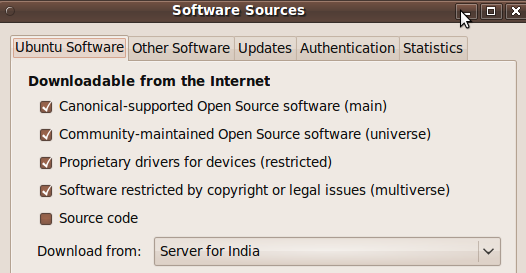
Εγκατάσταση / Κατάργηση λογισμικού και διαχείρισης πακέτων στο Ubuntu
Οι πρόσφατες εκδόσεις του Ubuntu περιλαμβάνουν αυτό που ονομάζεται "Κέντρο λογισμικού του Ubuntu" που σας επιτρέπει να εγκαταστήσετε και να αφαιρέσετε λογισμικό τόσο εύκολο όσο να εγκαταστήσετε εφαρμογές από το iPhone App Store. Ωστόσο, οι επιλογές είναι περιορισμένες. Εάν μπορείτε να βρείτε αυτό που θέλετε στο Κέντρο Λογισμικού του Ubuntu, με όλα τα μέσα προχωρήστε και εγκαταστήστε το από εκεί. Είναι ο ευκολότερος τρόπος να το κάνετε. Για λίγο περισσότερο έλεγχο και αυτό που ήταν ο πιο εύκολος τρόπος για 6 μήνες πίσω, μπορείτε να αναζητήσετε το Synaptic Package Manager.
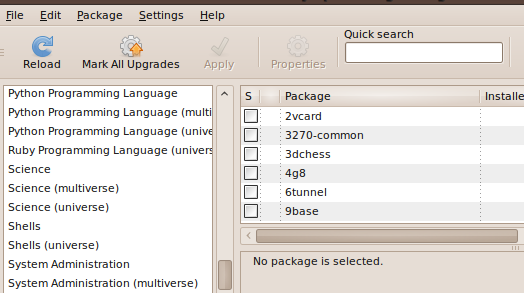
Μπορείτε να έχετε πρόσβαση μέσω του συστήματος> Διαχείριση> Συναλλακτικός διαχειριστής πακέτων. Στην προεπιλεγμένη προβολή θα εμφανίζονται κατηγορίες στην αριστερή πλευρά και κάνοντας κλικ σε κάποιο από αυτά θα εμφανίζονται τα πακέτα στη δεξιά πλευρά. Μπορείτε επίσης να χρησιμοποιήσετε τη λειτουργία αναζήτησης για να βρείτε αυτό που χρειάζεστε. Μόλις έχετε την απαιτούμενη συσκευασία στην οπτική επαφή, ελέγξτε την και η Synaptic θα φροντίσει τις εξαρτήσεις για εσάς. Στη συνέχεια, κάντε κλικ στην επιλογή Εφαρμογή και θα εμφανιστεί μια επισκόπηση του τι θα αλλάξει όλα στον υπολογιστή σας. Αποδοχή ή Ακύρωση ανάλογα με την περίπτωση.
Ρύθμιση του "άλλου λογισμικού" ή των ΜΠΙ
Χρειάζεται κάποιο χρονικό διάστημα και η δημιουργία αντιγράφων ασφαλείας πριν από την πραγματοποίηση ενός λογισμικού στα αποθετήρια. Αυτό όμως είναι η ηλικία του Διαδικτύου και δεν θέλουμε να περιμένουμε όλη αυτή την ώρα. Τόσο πώς μπορείτε να εγκαταστήσετε λογισμικό που δεν βρίσκεται στα αποθετήρια; Λάβετε υπόψη ότι τα Google Picasa, το Google Earth, το Chrome δεν είναι διαθέσιμα μέσω αποθετηρίων. Τους αρέσει του Banshee και του Gwibber δεν ήταν στα αποθετήρια μέχρι κάποιο χρονικό διάστημα.
Σε αυτή την περίπτωση, πρέπει να χρησιμοποιήσετε τα αποκαλούμενα Αρχεία προσωπικών πακέτων. Δεν υπάρχει τίποτα νέο ή τρομακτικό για αυτά τα κουτάβια. Τους έχουμε χρησιμοποιήσει αρκετές φορές στο παρελθόν όταν εγκαταστήσαμε το πιο πρόσφατο λογισμικό που δεν ήταν διαθέσιμο μέσω των αποθετηρίων. Μόλις προσθέσετε τον PPA για το αγαπημένο σας λογισμικό, θα λάβετε αυτόματες ενημερώσεις και διορθώσεις σφαλμάτων για το λογισμικό, όπως θα κάνατε για οποιοδήποτε λογισμικό στα αποθετήρια. Για να προσθέσετε έναν PPA:
Επισκεφθείτε τη σελίδα PPA του λογισμικού (Ένα παράδειγμα). Περιλαμβάνει τις σημαντικές λεπτομέρειες που θα χρειαστείτε στα παρακάτω βήματα.
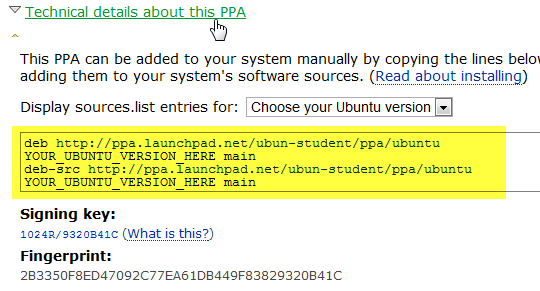
Μεταβείτε στο Σύστημα> Διαχείριση> Πηγές λογισμικού και στη συνέχεια στην καρτέλα Άλλο λογισμικό.
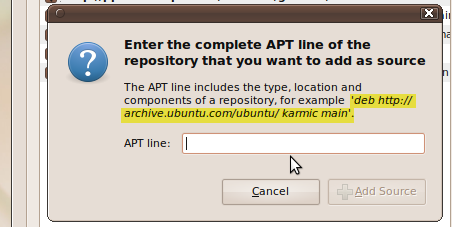
Κάντε κλικ στο κουμπί Προσθήκη και, στη συνέχεια, επικολλήστε τη γραμμή που αρχίζει με deb και αντιστοιχεί στην έκδοση Ubuntu. Οι καρμικές χρήστες θα μπήκαν σε μια γραμμή που μοιάζει με:
deb http: //
καρμικό κύριο
Κάντε κλικ στην επιλογή Προσθήκη πηγής και τελειώσατε. Κάντε κλικ στο κουμπί Κλείσιμο και το Ubuntu θα φορτώσει ξανά τις πληροφορίες πακέτου.
Εισαγωγή κλειδιών
Οι PPA γενικά απαριθμούν ένα κλειδί OpenPGP που χρησιμοποιείται από τα εργαλεία διαχείρισης πακέτων για να επιβεβαιώσει την αυθεντικότητα των εγκατεστημένων πακέτων. Έτσι, μόλις προσθέσετε τον PPA, εισάγετε επίσης τα αντίστοιχα πλήκτρα για να μπορέσετε να εγκαταστήσετε και να χρησιμοποιήσετε το λογισμικό. Ανοίξτε το τερματικό και εκδώστε την ακόλουθη εντολή:
sudo apt-key adv -keyserver keyserver.ubuntu.com -recv-κλειδιά
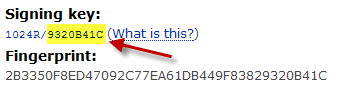
Που "Ενας αριθμός" είναι ένας δεκαεξαδικός αριθμός που παρατίθεται στη σελίδα του PPA. Δείτε την παραπάνω οθόνη.
Τώρα μπορείτε να εγκαταστήσετε, να ενημερώσετε και να καταργήσετε το λογισμικό εξίσου εύκολα όπως και με οποιοδήποτε άλλο πακέτο από τα αποθετήρια. Βρήκατε αυτή τη σύντομη εξήγηση χρήσιμη;
Είμαι ο Varun Kashyap από την Ινδία. Είμαι παθιασμένος με τους Υπολογιστές, τον Προγραμματισμό, το Διαδίκτυο και τις Τεχνολογίες που τους οδηγούν. Λατρεύω τον προγραμματισμό και συχνά εργάζομαι σε έργα Java, PHP, AJAX κλπ.